A rétegzés módjai a photoshop, photoshop, blog
Üdvözöljük a ps-blog.ru blog oldalán. Ebben a cikkben megvizsgáljuk a rétegzés módjait a Photoshopban. valamint röviden ismertetni őket. A grafika, a formatervezés és a fényképfeldolgozás területén remekműveket kell feltalálnod, tudnod kell, milyenek a "rétegek átfedési módjai", és milyen elven működnek. A rétegezés módjaival (keverés) a Photoshop egyik legerősebb jellemzője.
A keverési módok meghatározzák, hogy a felső réteg hogyan hat egymással az alatta levő réteggel. Ezek a módok a legördülő menüben találhatók a Rétegek panelen. A képeket az eszköztár legördülő menüjéből is alkalmazhatja.
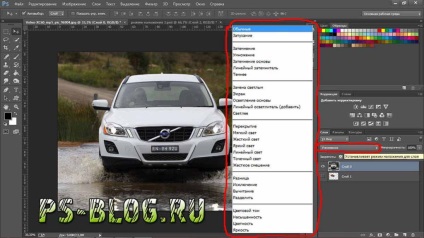
Az átfedési módok egyszerűsítik és gyorsítják az árnyékolást, eltávolítják a hibákat és számos egyéb műveletet hajtanak végre. A Photoshop összes üzemmód osztva funkcionális csoport alkotja: „Basic Mode”, „fényerő mód”, „üzemmódok villám”, „Contrast Mode”, „össze mód” és a „Component mód.”

A keverési módok használata során a rétegek kölcsönhatásba lépnek egymással, ami érdekes hatásokat eredményez. Sok felhasználó egyszerűen futtatja a réteget az összes mód között, hogy megtalálja a legjobb lehetőséget. Ennek a témának a megértéséhez javaslom, hogy ismerkedjen meg a keverési mód paramétereivel:
Normál = Normál (Shift + Alt + N) - csak az alkalmazott kép jelenik meg, ha teljesen átlátszatlan vagy az alkalmazott és háttérképek keveréke, amelyet a felső kép átlátszósági szintje határoz meg. Ez az üzemmód az alapértelmezett program.
Feloldás (Shift + Alt + I) - a kapott kép az alkalmazott és a háttérképek képpontainak véletlenszerű keveréke, amelyben az új kép pixelének sűrűsége nagyobb lesz, annál nagyobb a homályossága.
A háttér (Behind) (Shift + Alt + Q) - a Normál módtól eltérő, mivel az alkalmazott kép nem a háttérkép előtt, hanem a mögött található. Ennek eredményeképpen azokon a helyeken, ahol ezek a képek átfedik egymást, csak a háttérkép jelenik meg, ha teljesen átlátszatlan vagy háttér- és alkalmazott képek keveréke.
Tiszta (Shift + Alt + R) - szerkesztheti vagy festse át az egyes képpontokat átlátszóvá téve. Ez a mod áll rendelkezésre szerszámokra, feltéve, hogy a réteg nem átlátszó.
Sötétít (Shift + Alt + K) - az alkalmazott és háttérképek mindegyik csatornájának színinformációját tekintjük, majd a vegyes értéket a kisebb értékből kapjuk meg. A kicserélt értékeknél világosabbak a pixelek, és a pixelek sötétebbek, mint a vegyes értékek.
Szorzás (Shift + Alt + M) - az alkalmazott és háttérképek mindegyik csatornájának színinformációját vesszük figyelembe, majd a vegyes értéket az értékek szorzatával és 255-el osztjuk. Az eredmény mindig sötét színű. A fekete színek sokszorozódása fekete színt eredményez. A fehér szorzás nem változtatja meg a színt.
Az alap sötétítése (színes égetés) (Shift + Alt + B) - az alkalmazott és háttérfelvételek mindegyik csatornájának színinformációját és fényerejét figyelembe veszik, majd a szín vegyes értékét a kontraszt növekedése miatt sötétebbé teszik. A fehér keverés nem okoz semmilyen változást.
Lineáris égetés (Shift + Alt + A) - az alkalmazott és háttérképek mindegyik csatornájának színinformációját veszi figyelembe, amely után a színek vegyes értékét sötétebb árnyalás érheti el. A fehér keverés nem okoz semmilyen változást.
Sötétebb szín - összehasonlítja a beillesztett és alapszínek összes csatornájából származó összes értéket, a kapott szín a legalacsonyabb (alacsonyabb) értéket veszi figyelembe. Ez a mód nem eredményez harmadik színt.
Helyettesítés (Shift + Alt + G) - az alkalmazott és háttérképek mindegyik csatornájának színinformációját tekintjük, majd a vegyes értéket a nagyobbból kapjuk meg. A képpontok sötétebbek, mint a kicserélt értékek, és a vegyesnél könnyebb képpontok változatlanok.
Világítás = Képernyő (Shift + Alt + S) - az alkalmazott és háttérképek mindegyik csatornájának színinformációját tekintjük, majd a kevert értéket az inverz értékek szorzatával kapjuk meg. Az eredmény mindig világos színű. A fehér színű képernyő fehér. A képernyő fekete nem változtatja meg a színt.
Szín Dodge (Shift + Alt + D) - figyelembe veszi az alkalmazott és háttérképek mindegyik csatornájának színinformációját és fényességét, majd a szín fényerejének vegyes értéke a kontraszt csökkentéséből származik. A feketével történő keverés nem okoz semmilyen változást.
Lineáris ülepítő (ADD) (Linear Dodge (Add)) (Shift + Alt + W) - tartják szín - kézből információt az egyes csatornák, és alkalmazta a háttérképet és a fényerőt a háttérben, mire egy kevert színű értéket kapunk a növekvő a fényerőt. A feketével történő keverés nem okoz semmilyen változást.
Világosabb szín - az összes bemeneti és alapszínek összes értékének összehasonlítása, az így kapott szín egy nagyobb (magasabb) színértékből készül. Ez a mód nem ad harmadik színt.
Átfedés (Shift + Alt + O) - kombináció: ha a háttérkép pixelének csatorna fényereje nem haladja meg a 128-at, akkor az üzemmód Multiply, különben a képernyő.
Lágy fény (Soft Light) (Shift + Alt + F) - a megvilágítás hatását a háttérképet-fényforrás, amely gerendákat színes virágok alkalmazott kép, ahol egy háttérképet egyértelművé világos területek okozott Zateev képre, és egy sötét nyaetsya.
A kemény fény (Shift + Alt + H) - a Soft Light kiváltó hatásától eltér.
Éles fény (Shift + Alt + V) - a vegyes színtől függően a kontraszt növelésével vagy csökkentésével sötétebbé vagy világosabbá válik. Ha a vegyes szín 50% -nál szürkebb, akkor a kép a kontraszt csökkentésével könnyebb lesz. Ha a vegyes szín sötétebb, mint 50% szürke, a kép sötétedik a kontraszt növekedésével.
Lineáris fény (Shift + Alt + J) - a vegyes színtől függően sötétebbé vagy világosabbá teszi a színeket a fényerő növelésével vagy csökkentésével. Ha a vegyes szín 50% -nál szürkebb, akkor a kép világosabbá válik a fényerő növelésével. Ha a vegyes szín sötétebb, mint 50% szürke, akkor a kép elhalványul.
Pin Light (Shift + Alt + Z) - a vegyes színtől függő színek helyébe lép. Ha a vegyes szín 50% -nál szürkebb, a pixelek sötétebbek, mint a vegyes színűek, és a 50% -nál kisebb szürke pixelek nem változtak. Ha a vegyes szín sötétebb, mint 50% szürke, a pixelek világosabbak, mint a vegyes színűek, és a pixelek sötétebbek, mint a vegyes színűek. Speciális hatások hozzáadására szolgál egy képhez.
Merev keverő (Hard Mix) (Shift + Alt + L) - érdesített (ad plakát nézet) A fényképek mód feszültség segítségével az egyik nyolc elsődleges színek: piros, zöld, kék, cián, magenta, sárga, fekete és fehér, attól függően, az összehasonlítás eredménye.
A különbség (különbség) (Shift + Alt + E) - a kapott értékek a csatorna fénysűrűségeit kiszámítják
mint az alkalmazott és a háttérképek képpontjainak nagyobb és kisebb értéke közötti különbség.
Kizárás (Shift + Alt + X) - emlékeztet a különbségre és különbözik attól, hogy a kapott képen több szürke árnyalat lesz.
Kivonás (Kivonás). Ebben a módban az egyes csatorna színinformációit tekintjük, és kivonjuk a keverék színének értékét a fő szín értékéből. A 8 és 16 bites színmélységű képek esetében az összes negatív értéket nullák váltják fel.
Divízió (Divide). Ebben a módban az egyes csatorna színinformációit tekintjük, és az átfedés színértékét úgy kapjuk meg, hogy elosztjuk az elsődleges szín értékét.
Hue (Shift + Alt + U) - a kapott szín a háttérkép képessége és fényereje, valamint az alkalmazott kép árnyalatának értékeiből származik.
Telítettség (Shift + Alt + T) - a kapott szín a háttérkép fényességének és színtónusának és az alkalmazott kép telítettségének köszönhető.
Szín = Szín (Shift + Alt + C) - a kapott szín az árnyalat és az alkalmazott kép telítettségének és a háttérkép fényességének értékeiből származik. A monokróm képek és a színvisszaadás festéséhez használható.
Luminosity (Shift + Alt + Y) - a kapott szín a háttérfény árnyalatától és telítettségétől és az alkalmazott kép fényességétől függ.
Mindezek a módok jól működnek, hogy kiváló eredményeket érjenek el az overlay módokkal, ezért folyamatosan kísérletet kell végezni, és minden egyes projekthez egy bizonyos átfedési módot kell kiválasztania. A legnépszerűbb a felhasználók körében Photoshop színkeverés mód: „szorzás”, „villám”, „overlay”, „lágy”, „Kemény fény”, „színes”, „Világosság (világítás).”
A módszerek kísérletezésével és a megszerzett tudás alkalmazásával a gyakorlatban más eszközökkel együtt meg fogja érteni a Photoshop teljes képminőségét.
Hogy segítsen megtanulni és megérteni, hogy hogyan működik a keverési mód, egyszerű példát készítettem két keverési mód használatával: "Többszörözés" és "Színes hang"
Tehát két képünk van:
